Avviso:Google Play Instant non sarà più disponibile. A partire da dicembre 2025, le app istantanee non potranno essere pubblicate tramite Google Play e tutte le API istantanee di Google Play Services non funzioneranno più. Gli utenti non riceveranno più app istantanee da Play utilizzando alcun meccanismo.
Stiamo apportando questa modifica in base al feedback degli sviluppatori e ai nostri continui investimenti per migliorare l'ecosistema dall'introduzione di Google Play Instant.
Per continuare a ottimizzare per la crescita degli utenti, invitiamo gli sviluppatori a indirizzare gli utenti alla loro app o al loro gioco normale utilizzando i deep link per reindirizzarli a percorsi o funzionalità specifici, se pertinenti.
Google Play Instant offre agli utenti un nuovo modo di utilizzare le app. Queste app, chiamate app istantanee, sono app Android native, ma vengono eseguite senza essere installate sul dispositivo. Ogni app istantanea ha una versione corrispondente che gli utenti possono scegliere di installare.
A causa del modo unico in cui gli utenti interagiscono con loro, le app istantanee devono rispettare alcune pratiche specifiche per l'esperienza utente. Questa guida presenta le linee guida per creare un'esperienza utente positiva in un'app istantanea.
Ti consigliamo vivamente di utilizzare i principi di Material Design quando progetti la tua app istantanea. Per ulteriori informazioni su come applicare Material Design a un'app, consulta Material Design per Android.
Abbiamo anche fornito linee guida aggiuntive specifiche per le app di gioco. Per ulteriori informazioni, consulta le best practice UX per i giochi su Google Play Instant.
Fornisci una schermata di destinazione significativa per la tua app
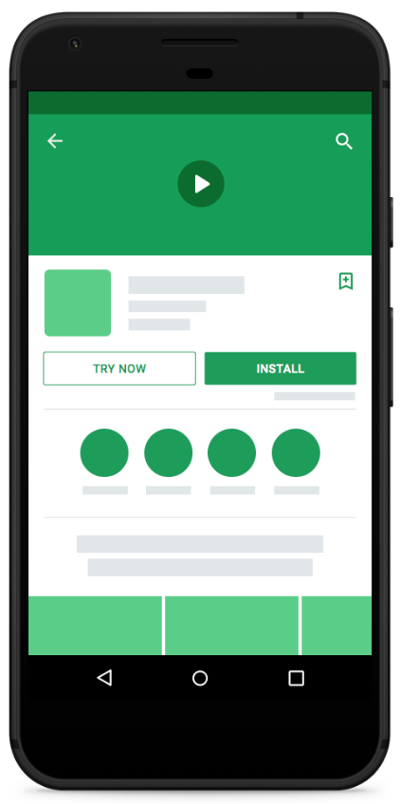
Affinché la tua app o il tuo gioco abbia un pulsante Prova ora sul Play Store o venga visualizzato nel launcher Android, è necessaria un'attività principale predefinita.
Gli utenti che accedono alla tua app dal pulsante Prova ora o dal launcher non hanno il contesto di un link diretto o di contenuti specifici a cui stanno cercando di accedere. Pertanto, devi fornire un luogo in cui gli utenti possano sfogliare e scoprire le funzionalità della tua app.
Inoltre, assicurati che il nome dell'app sia ben visibile sullo schermo. Poiché a volte gli utenti fanno clic su un link alla tua app senza molto contesto, potrebbero non conoscere il nome dell'app.
Identificare le destinazioni di riserva per i link
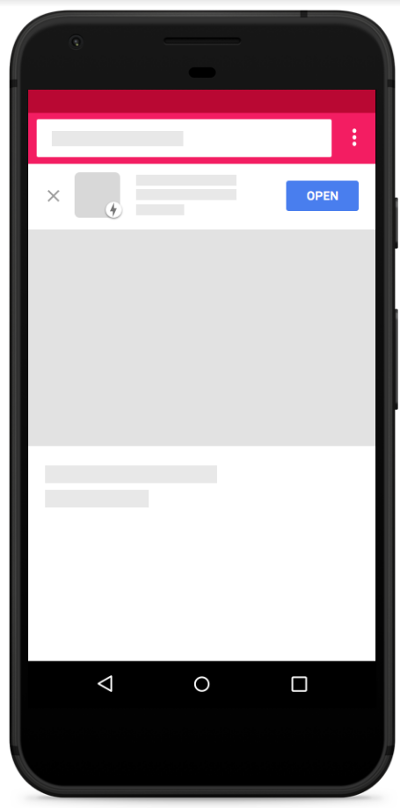
I link ad app e giochi su Google Play Instant si aprono immediatamente, se possibile. In caso contrario, questi link vengono aperti in un browser.
Se colleghi a Google Play, puoi modificare lo scenario di fallback in modo che venga visualizzato il Play Store. Questa strategia può essere utile se vuoi indirizzare gli utenti a scaricare la tua app se non possono aprirla immediatamente e non vuoi che la utilizzino sul web.
In alternativa, puoi utilizzare i banner sul tuo sito web per aprire la tua app direttamente, senza dover prima indirizzare gli utenti al Play Store. Questa strategia è illustrata nella Figura 2.
Consenti agli utenti di completare l'attività
Quando pubblicizzi una funzionalità per gli utenti nella tua app istantanea, assicurati che gli utenti possano utilizzarla senza dover installare l'app.
Evita di chiedere agli utenti di installare l'app per poter fare ciò che vogliono. L'azione principale di clic di una pagina nell'app non deve mai attivare una richiesta di installazione.
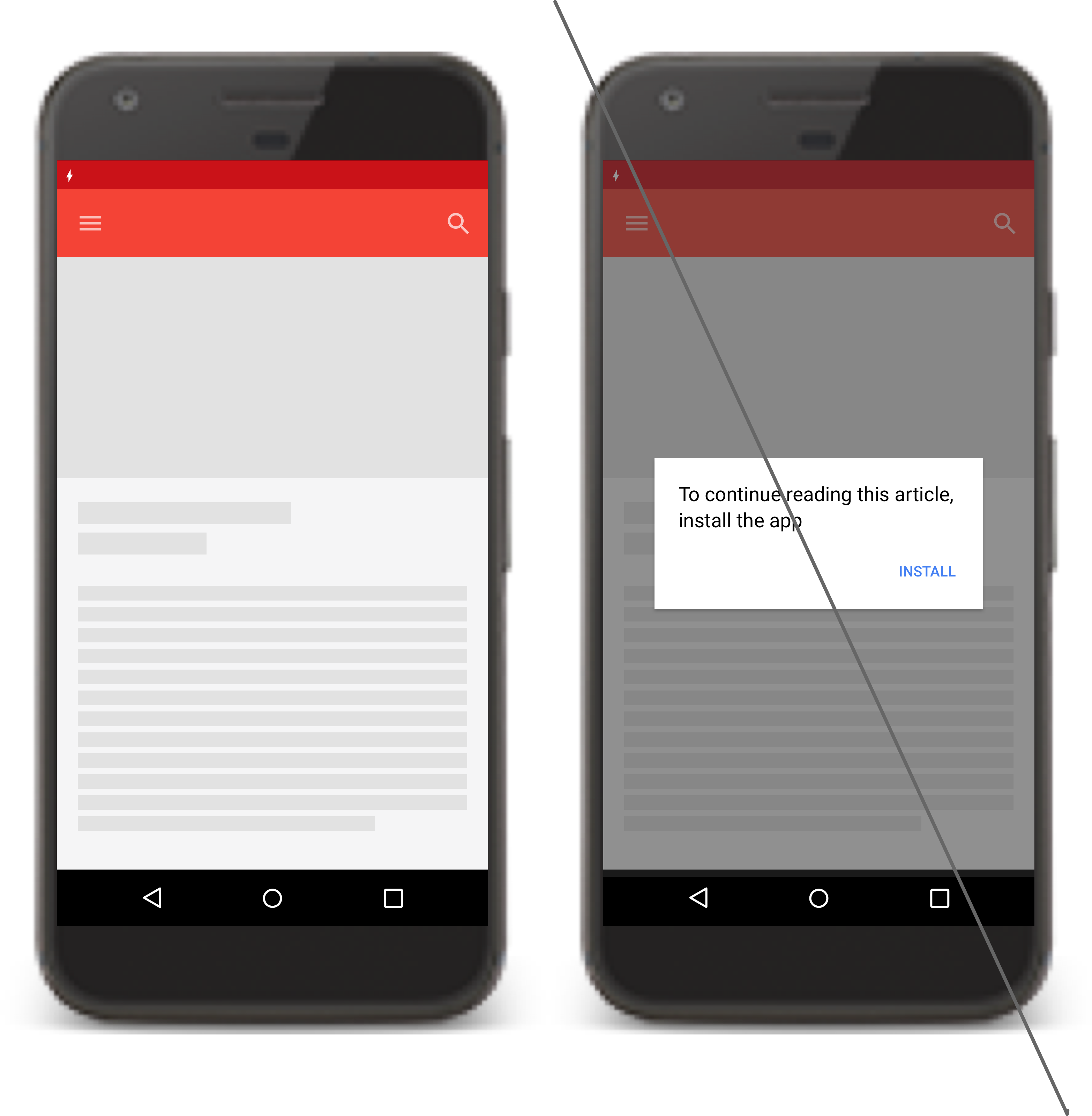
Chiedere agli utenti di accedere al momento opportuno
Fornisci il maggior numero possibile di funzionalità senza richiedere agli utenti di accedere o registrarsi a un servizio associato alla tua app.
Attendi che gli utenti provino a utilizzare una funzionalità che richiede l'autenticazione prima di chiedere loro di accedere. Gli utenti percepiscono le richieste di accesso come meno intrusive se vedono immediatamente il vantaggio dell'accesso.
Ad esempio, considera un'app di condivisione di foto che richiede agli utenti di accedere all'avvio. Per migliorare l'esperienza utente, l'app ora offre funzionalità che gli utenti possono utilizzare senza accedere, ad esempio la navigazione delle foto condivise pubblicamente più popolari e la modifica delle foto sui loro dispositivi. Quando l'utente vuole condividere le sue foto con gli amici, l'app gli chiede di accedere.
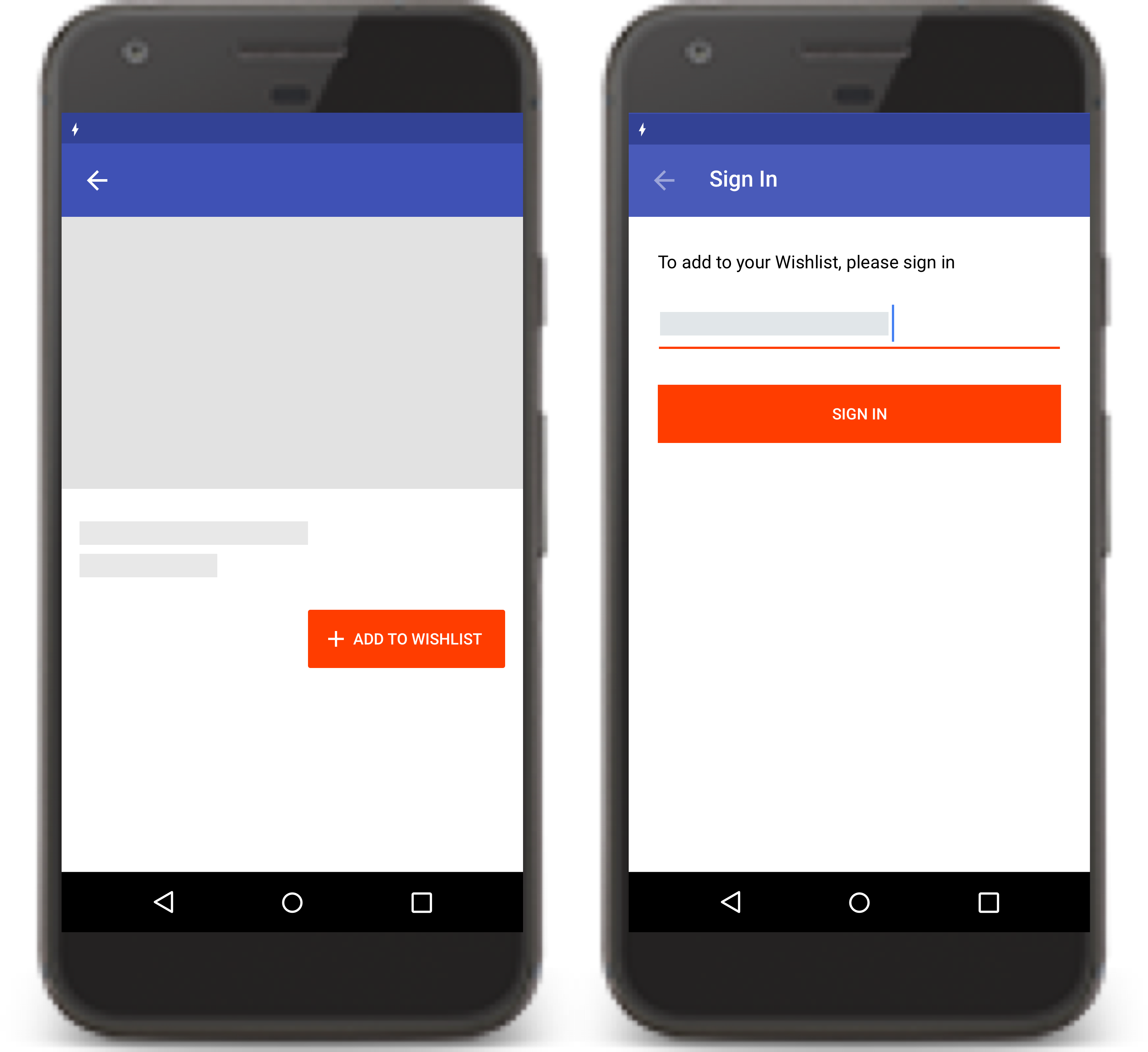
Mantenere lo stato dell'utente dopo l'installazione dell'app
Quando gli utenti installano l'app, assicurati di trasferire lo stato dell'app memorizzato all'app utilizzando i cookie o l'archiviazione locale. Gli utenti devono essere in grado di riprendere da dove avevano interrotto all'interno della tua app, come illustrato nella Figura 5.
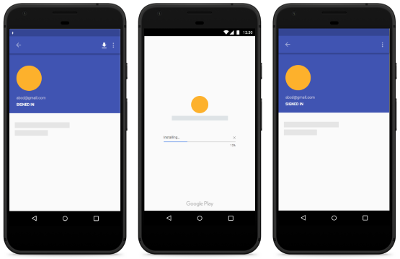
Non creare schermate iniziali aggiuntive
L'esperienza di avvio dell'app istantanea incorpora il branding dell'app, il titolo dell'app e l'icona in Avvio applicazioni. Non creare ulteriori schermate iniziali, in quanto sembrano ridondanti per gli utenti.
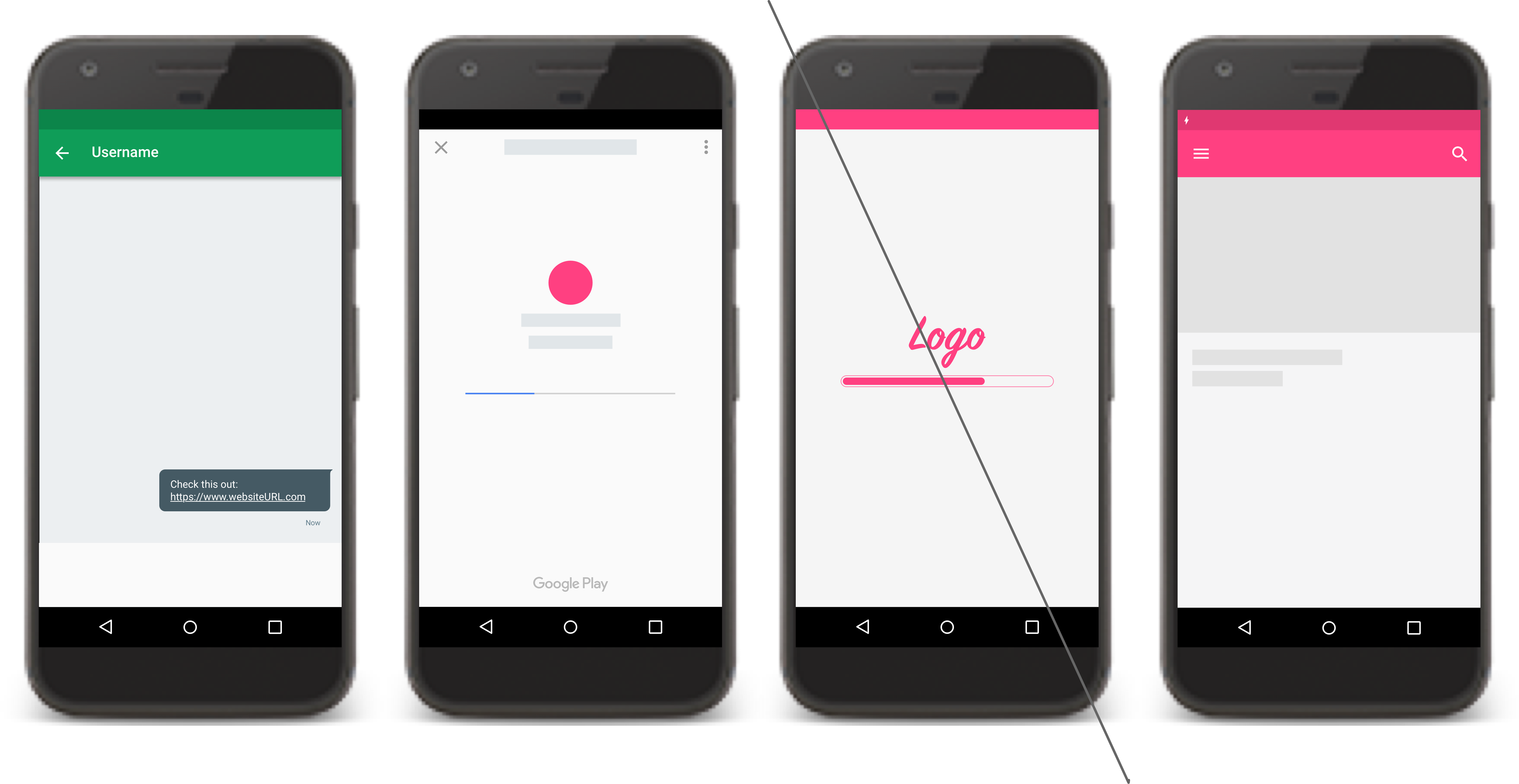
Freccia su e pulsante Indietro del sistema
Il pulsante Su consente di spostarsi verso l'alto nello stack di navigazione dell'app finché l'utente non raggiunge la schermata Home dell'app. Il pulsante Indietro consente di navigare in ordine cronologico inverso nella cronologia delle schermate visualizzate di recente.
Mentre il pulsante Su assicura che l'utente rimanga nella tua app, il pulsante Indietro potrebbe riportare gli utenti alle schermate recenti al di fuori della tua app. In altre parole, premendo il pulsante Su non si dovrebbe mai uscire dall'app.
Per saperne di più su come progettare la navigazione con i pulsanti Indietro e Su, vedi Progettare la navigazione Indietro e Su.
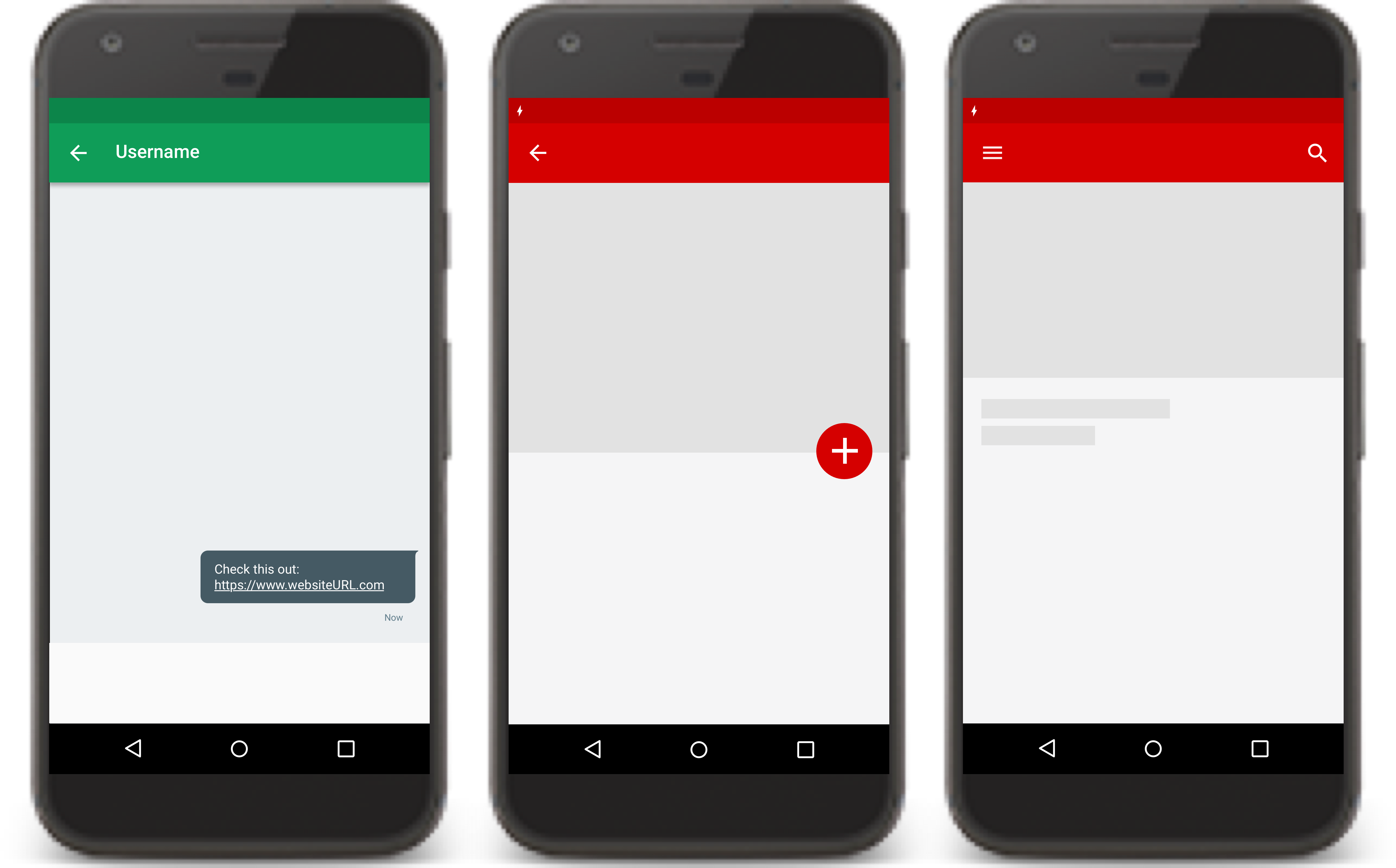
Non ramificare la tua UI
L'interfaccia utente dell'app istantanea deve essere identica a quella di una versione installata. Non modificare il design e la UI nell'app istantanea.
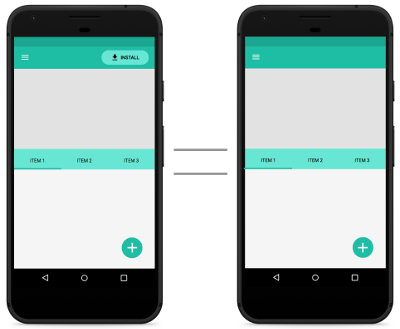
Utilizzare Smart Lock per password su Android per l'identità
Smart Lock per password su Android è un gestore delle password in Chrome e Android. Inoltre, Smart Lock esegue automaticamente l'accesso degli utenti nelle visite successive. Per semplificare l'autenticazione per gli utenti, fornisci il supporto di Google Smart Lock nella tua app istantanea.
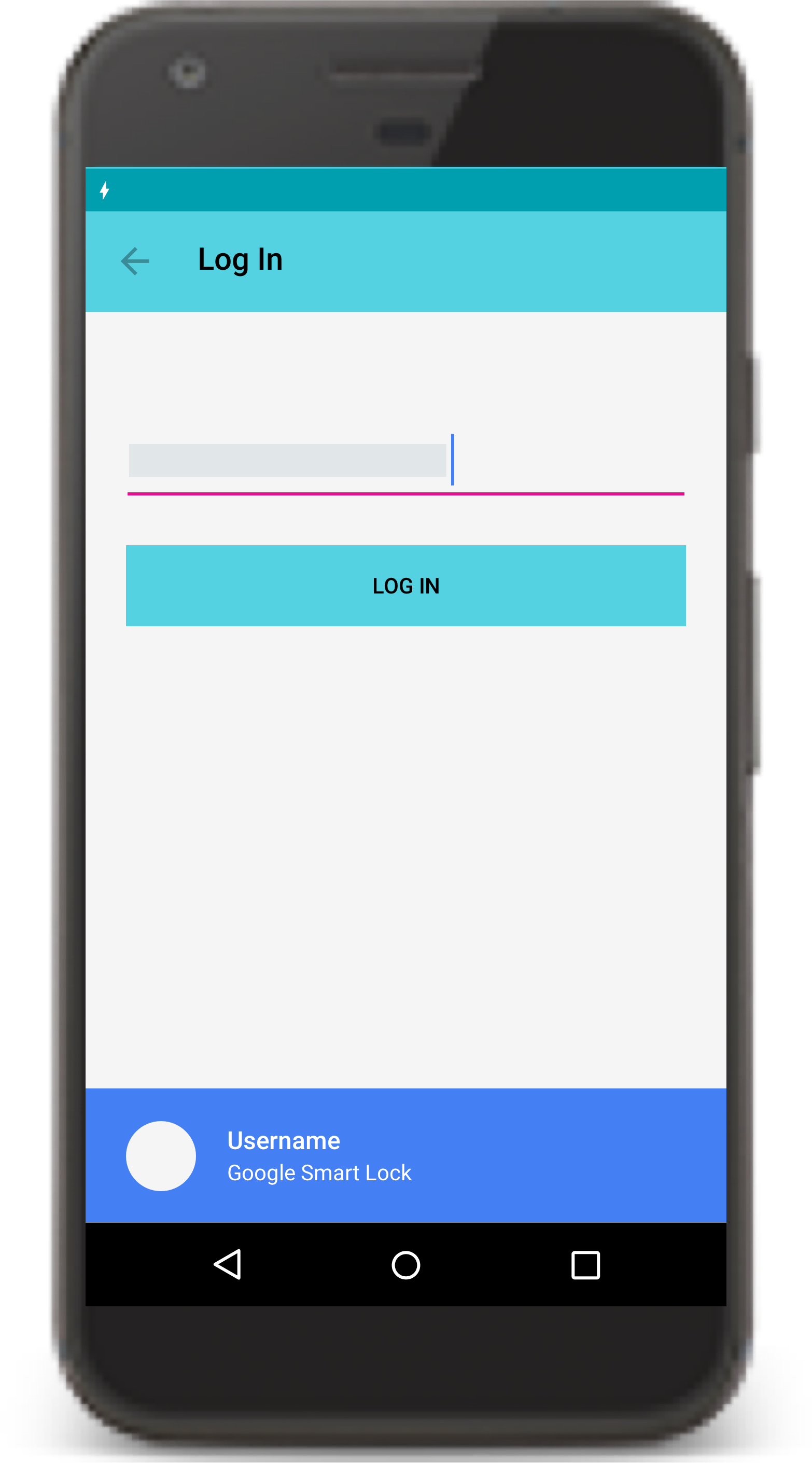
Fornire prompt di installazione espliciti
Utilizza i pulsanti di installazione in modo strategico integrandoli nell'interfaccia utente dell'app. Usa l'icona "get app" (scarica l'app) di Material Design e l'etichetta INSTALLA per il pulsante di installazione.
Non utilizzare altre etichette come "Scarica l'app", "Installa l'app completa" o "Esegui l'upgrade". Non utilizzare mai un banner o un'altra tecnica in stile pubblicitario per presentare una richiesta di installazione agli utenti.
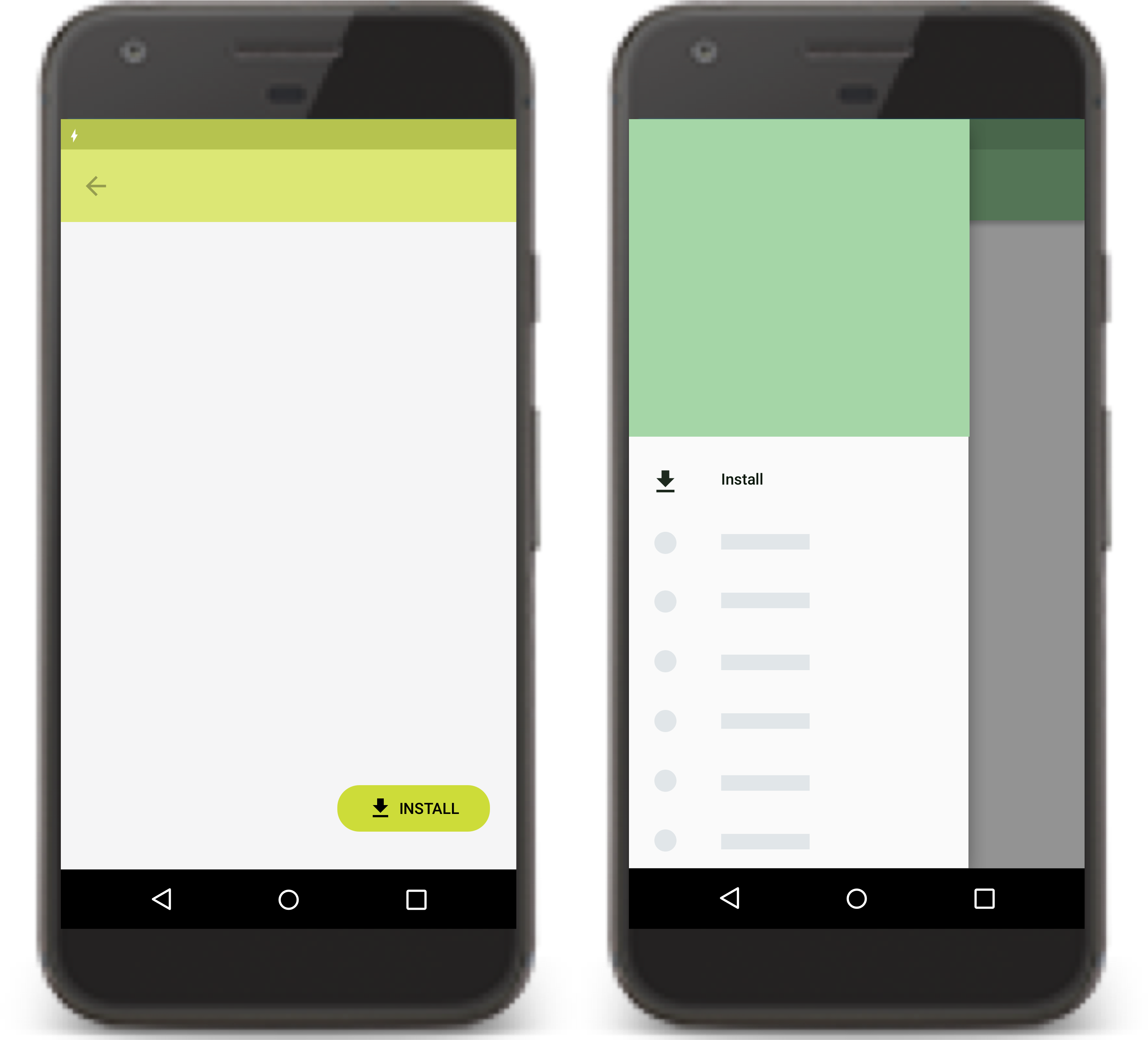
Fornire al massimo 2-3 richieste di installazione implicite
Le richieste di installazione implicite sono link nell'app istantanea che non fanno altro che avviare una richiesta di installazione. Questi prompt di installazione implicita potrebbero verificarsi quando la versione installata della tua app ha funzionalità che la versione istantanea non ha.
Non includere più di due o tre richieste di installazione implicite nell'app.
Quando utilizzi un prompt di installazione implicito, assicurati di fornire il contesto e informazioni sulla funzionalità che lo ha attivato. Offri agli utenti un motivo per cui potrebbero voler installare l'app.
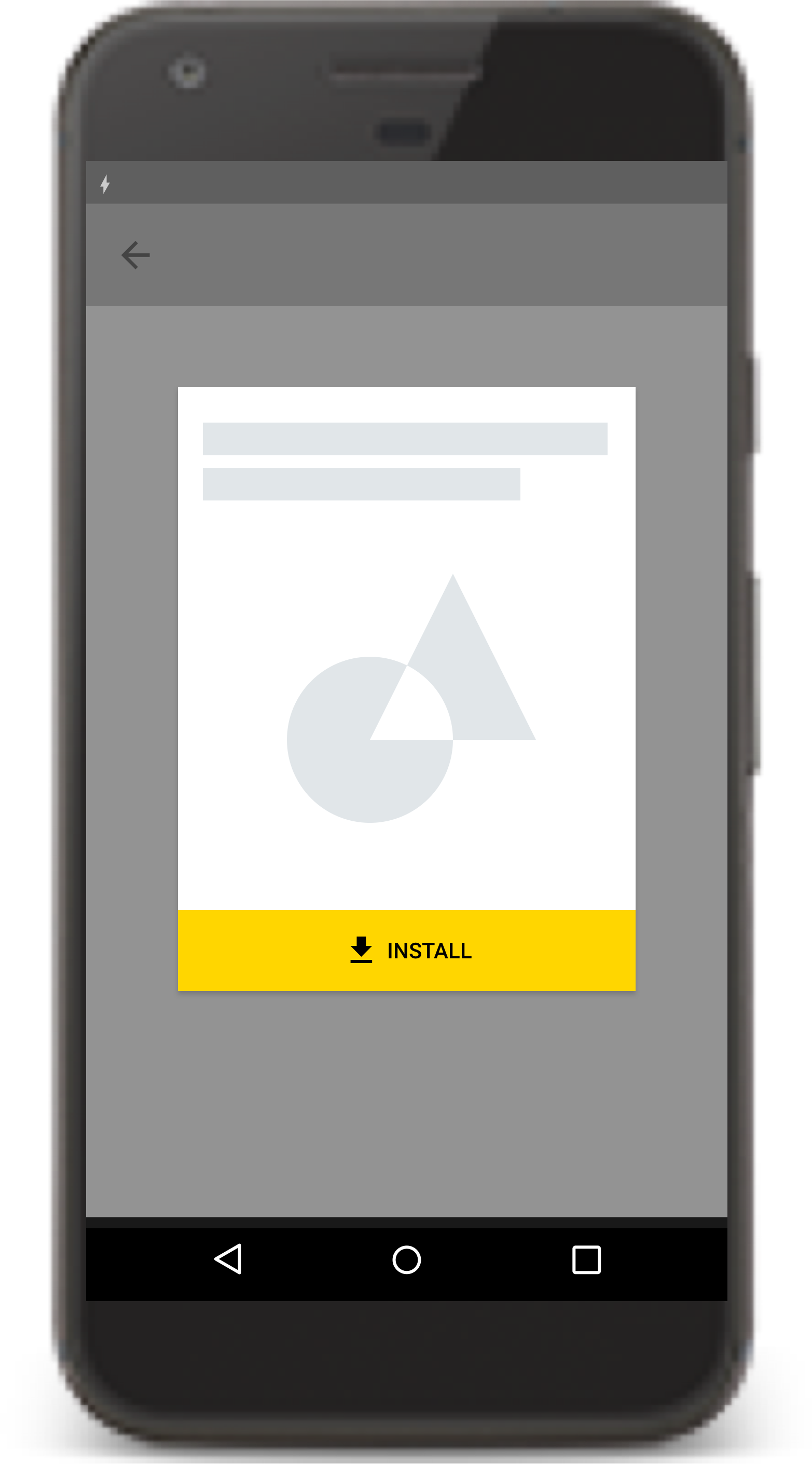
Rimuovere le sezioni non funzionanti dell'app
Quando converti la tua app in un'app istantanea, potresti avere parti dell'interfaccia utente dell'app istantanea che rimandano ad altri moduli delle funzionalità della tua app. Rimuovi queste sezioni dall'app istantanea.
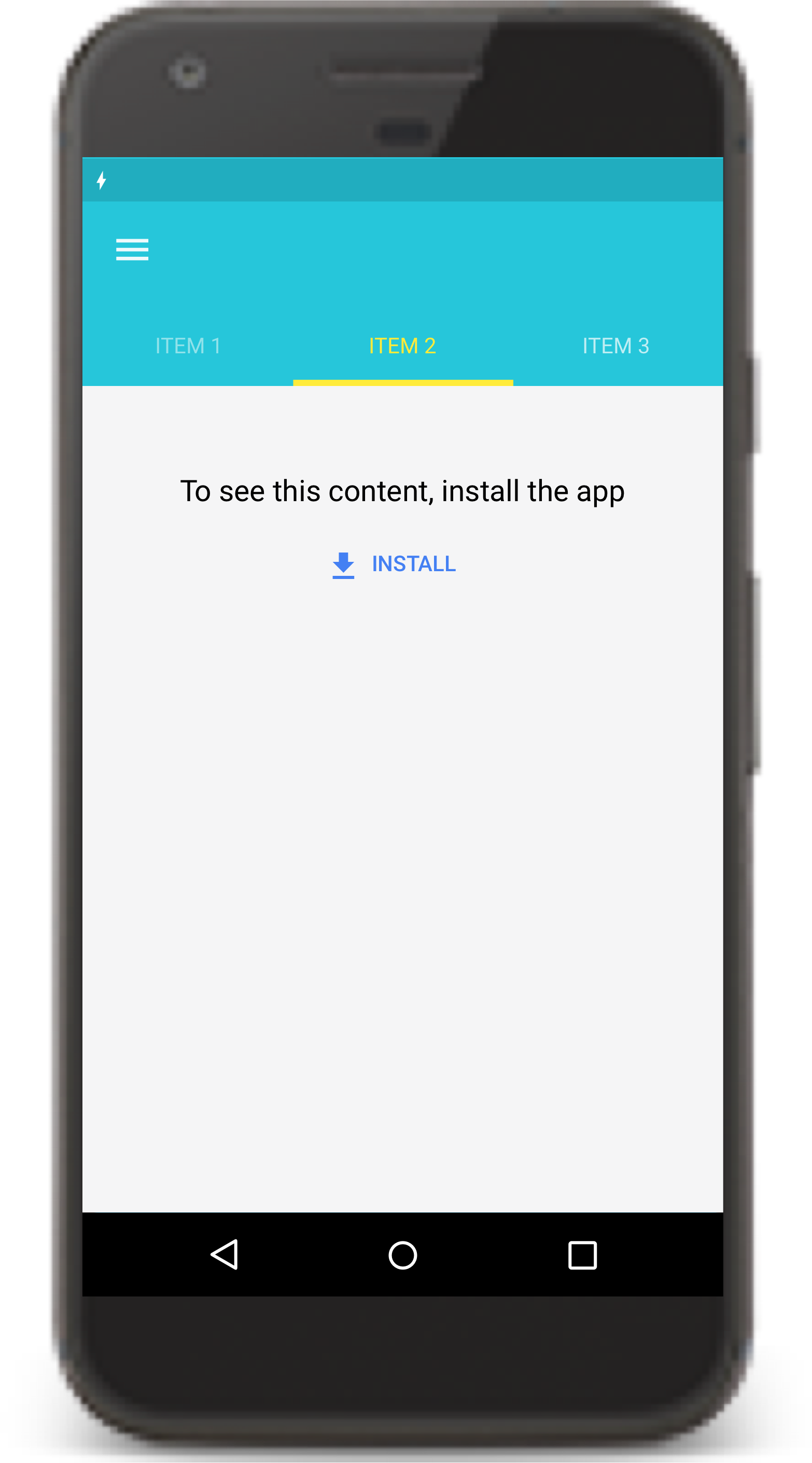
Semplificare i pagamenti
Se gli acquisti nella tua app istantanea non sono supportati dalla Fatturazione di Google Play e non disponi dei dati di pagamento dell'utente, puoi utilizzare un'altra API di pagamento, ad esempio l'API Google Pay. L'API Google Pay ti consente di offrire pagamenti puramente offline, come il pagamento in contanti alla consegna, e di archiviare le carte regalo nella tua app istantanea.
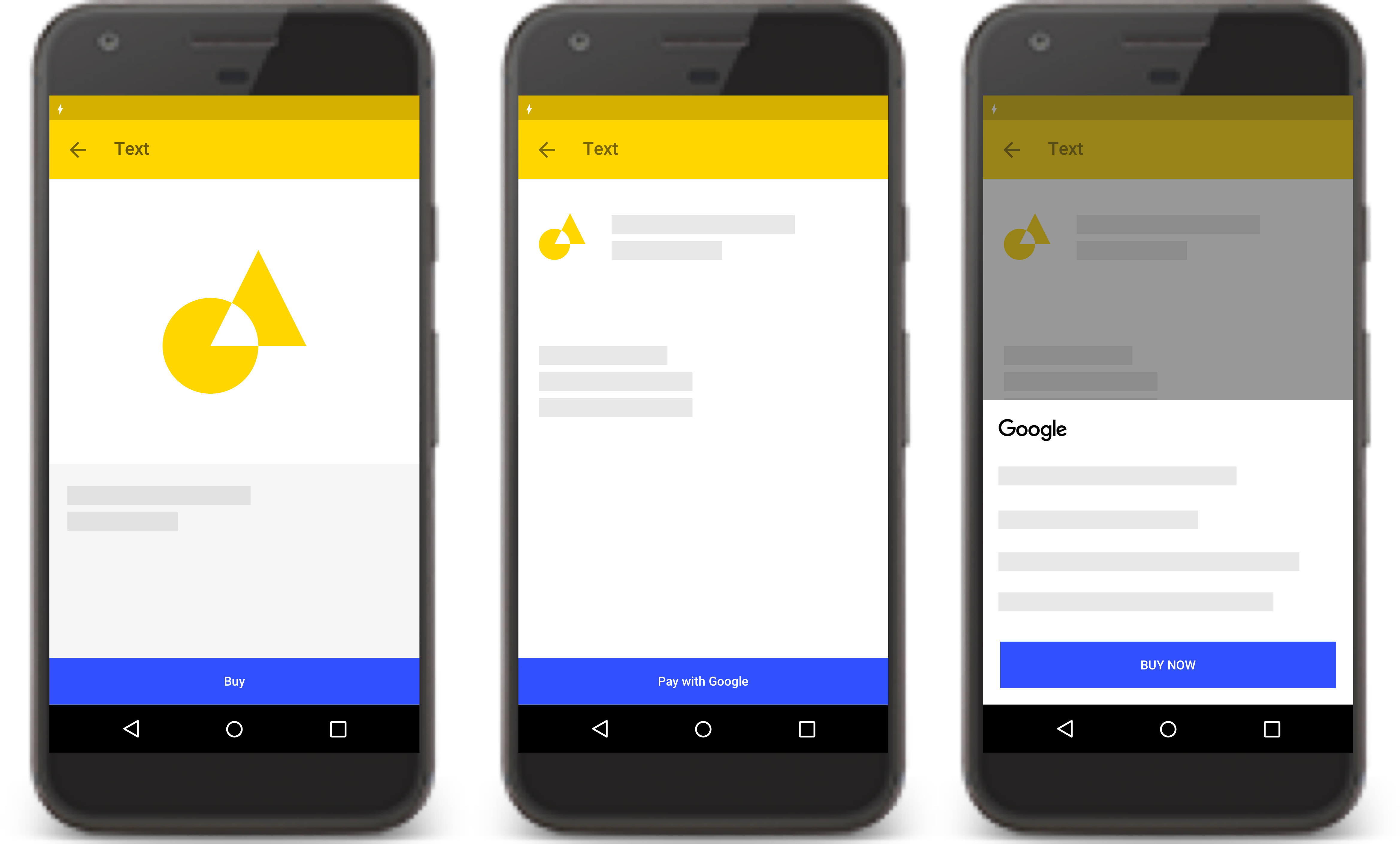
Link a offerte di terze parti
I link a offerte e contenuti di terze parti possono aprirsi in una scheda personalizzata di Chrome
o nel browser. Possono essere visualizzati utilizzando un
WebView quando le risorse richieste
vengono fornite tramite il protocollo HTTPS.
Le tue offerte non devono rimandare al browser, ma rimanere all'interno
dell'app istantanea, utilizzando un WebView se
necessario. Tutto il traffico di rete dall'interno dell'app istantanea deve utilizzare il protocollo HTTPS.
All'interno dell'app istantanea, devi definire chiaramente quali funzionalità offre la tua app e quali sono fornite da una fonte esterna.
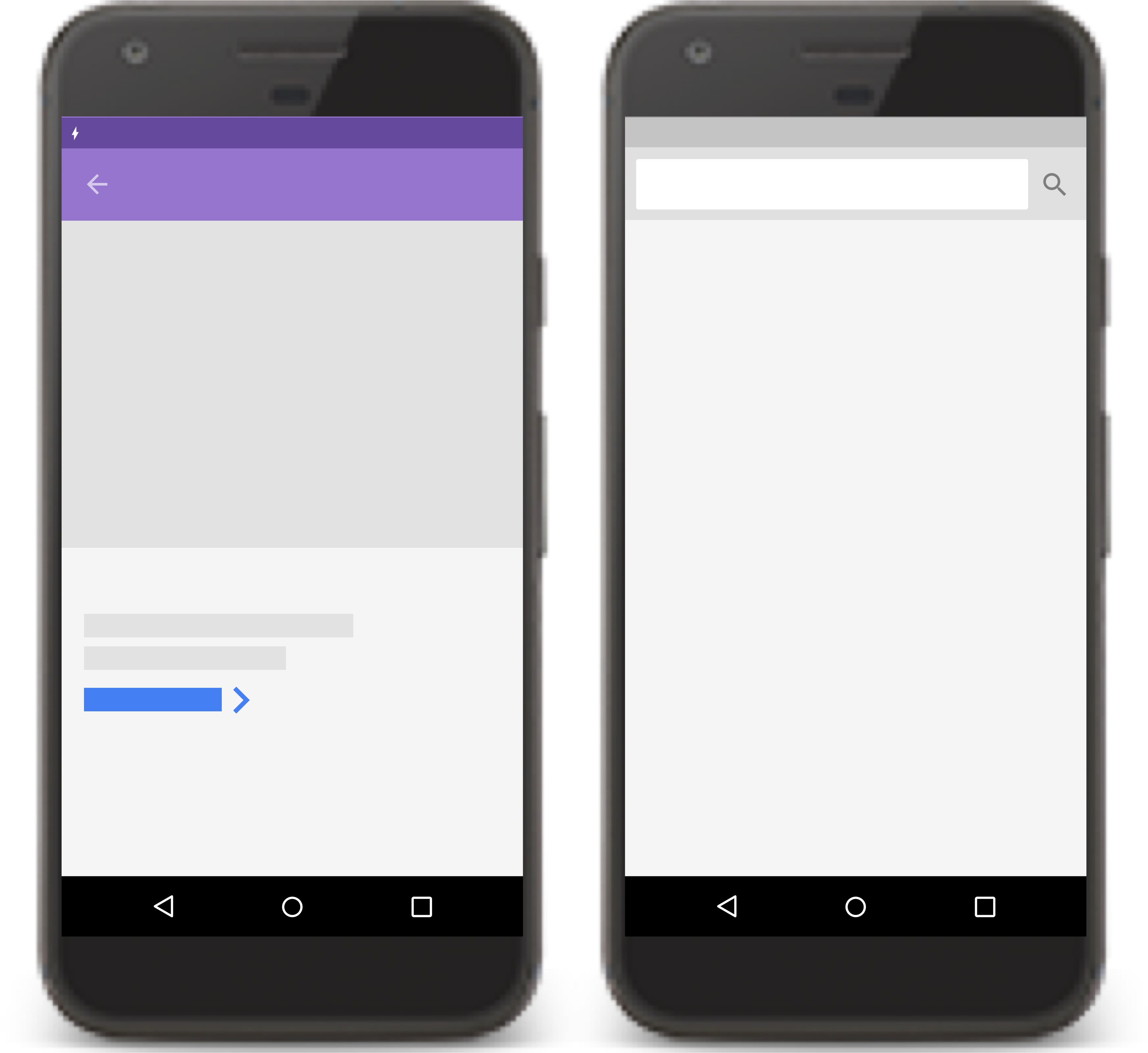
Fornire un modo per condividere gli URL delle app istantanee
Poiché le app istantanee non forniscono una barra degli indirizzi in cui gli utenti possono copiare l'URL, fornisci un'azione "Condividi" all'interno dell'app che consenta agli utenti di condividere l'URL dell'app istantanea.
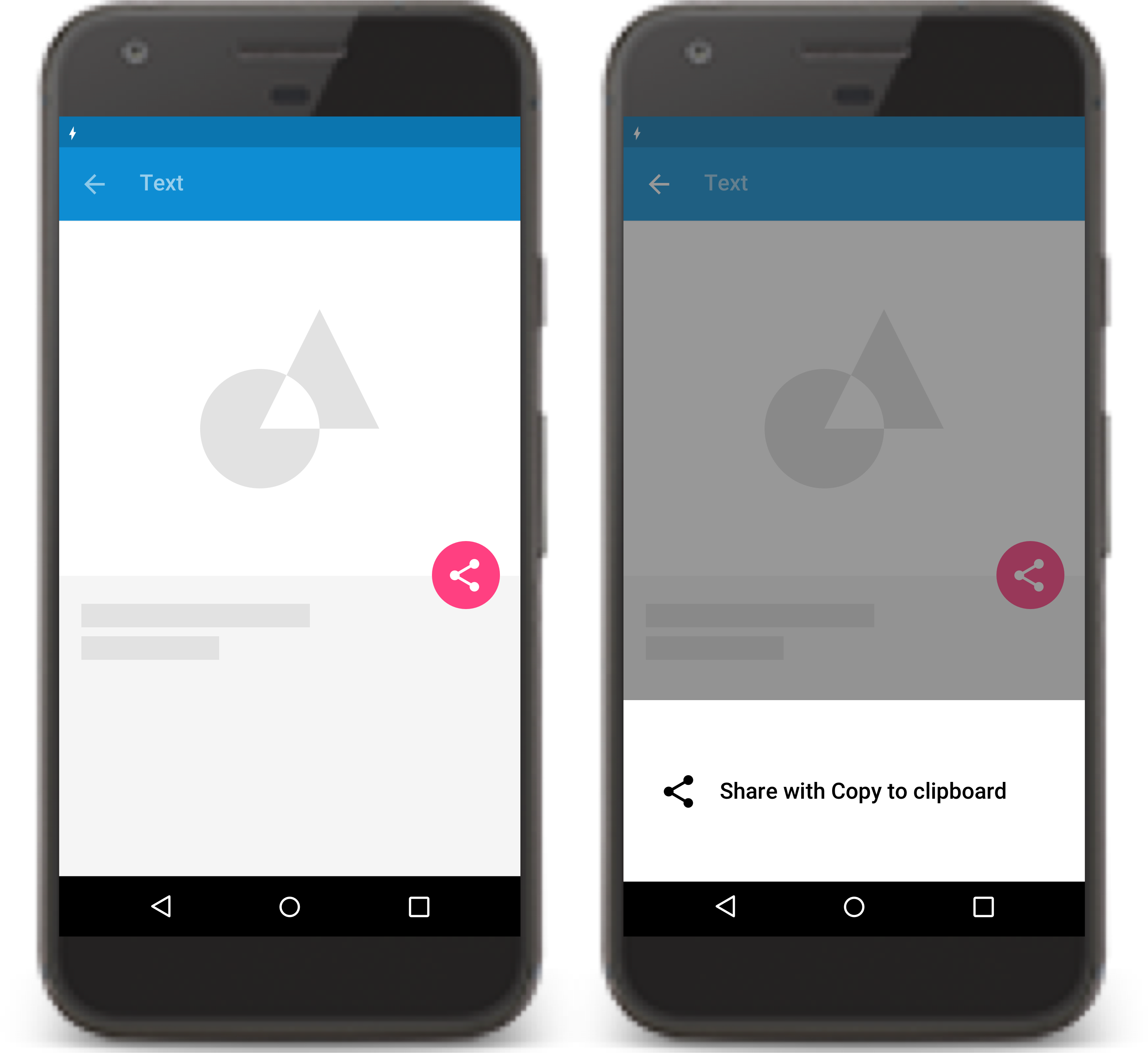
Risorse aggiuntive
Per saperne di più sulla creazione di esperienze istantanee di alta qualità, consulta le seguenti risorse.
